В качестве примера мы возьмем Windows 10.
Шаг 1 В поле поиска рядом с кнопкой "Пуск" < img alt="img1" height="20" src="https://nwzimg.wezhan.cn/contents/sitefiles2019/10096568/images/32850682.png?" width="22" data-mce-fragment="1" data-mce-src="https://nwzimg.wezhan.cn/contents/sitefiles2019/10096568/images/32850682.png?"> на панели задач введите панель управления. Выберите Панель управления из списка результатов.
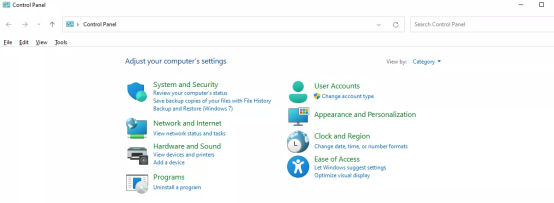
Шаг 2 Нажмите Сеть и Интернет -> Сеть и Центр общего доступа, нажмите Изменить настройки адаптера слева.
Шаг 3 Выделите и щелкните правой кнопкой мыши Ethernet, перейдите в Свойства.

Шаг 4 Выберите Протокол Интернета версии 4 (TCP/IPv4) > и нажмите Свойства.
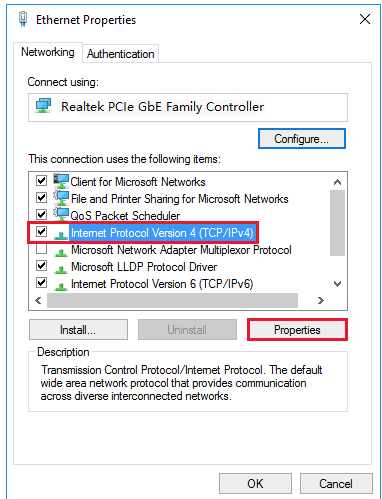
Шаг 5 Выберите Используйте следующий IP-адрес и введите IP-адрес, который вы хотите настроить. Например, 192.168.1.88 в поле IP-адрес . Введите 255.255.255.0 в поле маска подсети . Нажмите ОК дважды.

